
المحتوى
- شارك مكبرات الصوت والطابعات لاسلكيًا مع أجهزة الكمبيوتر الأخرى
- قم بتوصيل محطة قاعدة AirPort Express
- ابدأ تشغيل برنامج AirPort Utility
- اختر نوع توصيل المطار السريع
- استكشاف مشكلات AirPort Express وإصلاحها
شارك مكبرات الصوت والطابعات لاسلكيًا مع أجهزة الكمبيوتر الأخرى
تتيح لك محطة Apple AirPort Express Wi-Fi الرئيسية مشاركة الأجهزة مثل مكبرات الصوت أو الطابعات لاسلكيًا مع أجهزة الكمبيوتر الأخرى.
باستخدام Airport Express ، يمكنك توصيل أي مكبر صوت منزلي بمكتبة iTunes واحدة ، مما يؤدي إلى إنشاء شبكة موسيقى منزلية لاسلكية بشكل فعال. يمكنك أيضًا استخدام AirPrint لطباعة المستندات لاسلكيًا إلى الطابعات في غرف أخرى.
أياً كان السبب ، فمع AirPort ، يمكنك مشاركة البيانات لاسلكيًا من جهاز Mac باستخدام مأخذ كهربائي وبعض التكوينات. سنوضح لك كيف في هذا الدليل.
توقفت Apple عن AirPort و AirPort Express في أبريل 2018. وهذا يعني أن الأجهزة لم تعد تُباع ولم يعد يتم صيانة البرنامج ، ولكن لا تزال هناك منتجات متوفرة في السوق الثانوية.
قم بتوصيل محطة قاعدة AirPort Express

ابدأ بتوصيل AirPort Express بمأخذ كهربائي في الغرفة حيث تريد استخدامه.
إذا لم يكن لديك برنامج AirPort Utility مثبتًا بالفعل ، فقم بتثبيته من القرص المضغوط المرفق مع AirPort Express ، أو قم بتنزيله من موقع Apple الإلكتروني.
يأتي برنامج AirPort Utility محملاً مسبقًا بنظام التشغيل Mac OS X 10.9 (Mavericks) حتى الإصدار 10.13 (High Sierra) ، لذلك لا تحتاج إلى تنزيله على أنظمة التشغيل هذه.
ابدأ تشغيل برنامج AirPort Utility
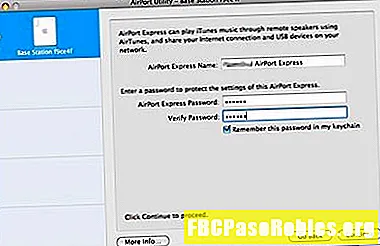
بمجرد تثبيت برنامج AirPort Utility ، اتبع الخطوات التالية:
-
قم بتشغيل AirPort Utility. بمجرد أن تبدأ ، سترى محطة قاعدة AirPort Express الجديدة مدرجة على اليسار. نقرة واحدة لتمييزها ، إذا لم تكن مميزة بالفعل.
-
تحديد استمر.
-
أكمل الحقول على الجانب الأيمن. امنح AirPort Express اسمًا وكلمة مرور ستتذكرهما حتى يمكنك الوصول إليه لاحقًا.
-
تحديد استمر.
اختر نوع توصيل المطار السريع
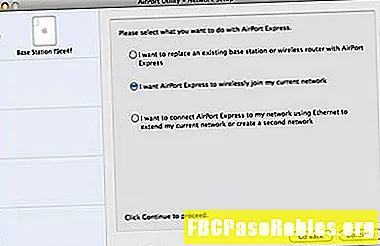
بعد ذلك ، ستحتاج إلى تحديد نوع اتصال Wi-Fi الذي تريد إعداده.
-
اختر ما إذا كنت تقوم بتوصيل AirPort Express بشبكة Wi-Fi موجودة ، أو استبدال شبكة أخرى ، أو الاتصال عبر Ethernet. للحصول على هذه التعليمات ، سنفترض أن لديك بالفعل شبكة لاسلكية وسننضم إلى AirPort Express إليها. حدد هذا الخيار ، ثم حدداستمر.
-
سيتم عرض قائمة بالشبكات اللاسلكية المتاحة. حدد الشبكة المناسبة ، ثم حدد استمر.
-
عند حفظ الإعدادات التي تم تغييرها ، يتم إعادة تشغيل AirPort Express. بمجرد إعادة تشغيله ، يظهر AirPort Express في نافذة AirPort Utility بالاسم الجديد. جاهز الآن للاستخدام.
لمعرفة المزيد حول AirPort Express وكيفية استخدامه ، تحقق من:
- كيفية بث الموسيقى عبر AirPlay.
- وأوضح AirPlay و AirPlay Mirroring.
- ما الطابعات المتوافقة مع AirPrint؟
استكشاف مشكلات AirPort Express وإصلاحها
تعد محطة Apple Airport Express الرئيسية سهلة الإعداد وإضافة مفيدة لأي إعداد من المنزل أو المكتب. ولكن مثل معظم أجهزة الشبكة ، فهي ليست مثالية. إليك بعض النصائح لتحري الخلل وإصلاحه في حالة اختفاء Airport Express من قائمة مكبرات الصوت في iTunes:
- تحقق من الشبكة: تأكد من أن جهاز الكمبيوتر الخاص بك على نفس شبكة Wi-Fi مثل AirPort Express.
- أعد تشغيل iTunes: إذا كان جهاز الكمبيوتر الخاص بك و AirPort Express على نفس الشبكة ، فحاول إنهاء iTunes وإعادة تشغيله.
- تحقق من وجود تحديثات: تأكد من تثبيت أحدث إصدار من iTunes.
- افصل AirPort Express وأعد توصيله: انتظر حتى يتم إعادة التشغيل. عندما يتحول الضوء إلى اللون الأخضر ، تتم إعادة تشغيله والاتصال بشبكة Wi-Fi. قد تحتاج إلى إنهاء iTunes وإعادة تشغيله.
- أعد تعيين AirPort Express: يمكنك القيام بذلك عن طريق الضغط على زر إعادة الضبط أسفل الجهاز. قد يتطلب ذلك مشبك ورق أو عنصر آخر بنقطة صغيرة. استمر في الضغط على الزر لمدة ثانية تقريبًا حتى يومض الضوء باللون الكهرماني. يؤدي ذلك إلى إعادة تعيين كلمة مرور المحطة الأساسية بحيث يمكنك إعدادها مرة أخرى باستخدام أداة AirPort.
- جرب إعادة ضبط المصنع: يؤدي هذا إلى محو جميع البيانات من AirPort Express ويتيح لك إعدادها من الصفر باستخدام أداة AirPort. جرب هذا بعد فشل جميع نصائح استكشاف الأخطاء وإصلاحها الأخرى. لإجراء إعادة تعيين للقرص الصلب ، اضغط مع الاستمرار على زر إعادة التعيين لمدة 10 ثوانٍ ، ثم قم بإعداد المحطة الأساسية مرة أخرى.

